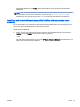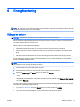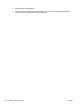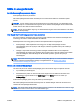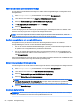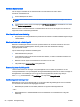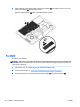User Guide - Windows 8.1
Ställa in energialternativ
Använda energibesparande lägen
Strömsparläget aktiveras på fabriken.
När strömsparläget startas blinkar strömlampan och sedan släcks skärmen. Ditt arbete sparas i
minnet.
VIKTIGT: Du kan minska risken för informationsförlust och försämrad ljud- och videokvalitet samt
problem med ljud- och videofunktionerna genom att inte initiera strömsparläget när information läses
till eller från en skiva eller ett externt minneskort.
OBS! Det går inte att initiera någon typ av nätverksanslutning eller utföra datorfunktioner när datorn
är försatt i strömsparläge.
Intel Rapid Start Technology (endast vissa modeller)
På vissa modeller är Intel Rapid Start Technology (RST) aktiverat som standard. Med Rapid Start
Technology kan datorn snabbt återställas vid inaktivitet.
Med Rapid Start Technology (RST) hanteras strömsparalternativen enligt följande:
●
Strömsparläge – Med Rapid Start Technology kan du välja strömsparläget. Avsluta
strömsparläget genom att trycka på valfri tangent, aktivera styrplattan eller trycka snabbt på
strömknappen.
●
Viloläget – Rapid Start Technology initierar viloläget automatiskt efter en viss tidsperiod i
strömsparläget när enheten går på batteri eller på extern ström, eller när batteriet når en kritisk
nivå. När viloläget är aktiverat återgår du till ditt arbete på datorn genom att trycka på
strömknappen.
OBS! Rapid Start Technology kan inaktiveras i Setup Utility (BIOS). För att kunna initiera viloläget
måste du aktivera användarinitierat viloläge i energialternativen. Se Aktivera och avsluta
användarinitierat viloläge på sidan 54.
Initiera och avsluta strömsparläget
Om datorn är på kan du initiera strömsparläget genom att använda någon av följande metoder:
●
Tryck snabbt på strömknappen.
●
På Startskärmen pekar du i det övre eller nedre högra hörnet av skärmen. När listan med
snabbknappar öppnas klickar du på Inställningar och på Ström-ikonen och sedan på
Strömsparläge.
Avsluta strömsparläget genom att trycka snabbt på strömknappen.
När strömsparläget avslutas tänds strömlamporna och därefter återgår datorn till den skärm som
visades när strömsparläget aktiverades.
OBS! Om du har angivit att ett lösenord måste anges för att datorn ska återaktiveras måste du ange
ditt Windows-lösenord innan datorn visar skärmbilden igen.
SVWW Ställa in energialternativ 53